Este artículo va a ser un poco diferente de algunos de los otros que he escrito. Será más como una entrada de diario o una reflexión. Es muy personal en algunos aspectos, pero las ideas que contiene tendrán un valor universal para todos.
La idea es mostrar una exploración personal de mis habilidades de edición, que con suerte te inspirará a explorar tus habilidades y tu progreso como fotógrafo también.
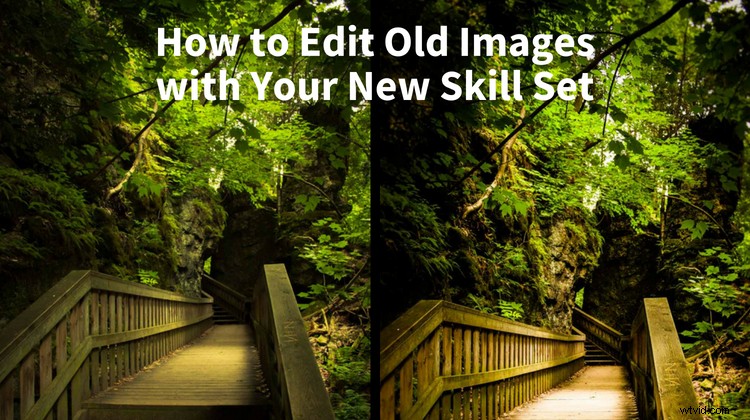
¿Cuánto puede cambiar la experiencia en su flujo de trabajo de edición?
Recientemente estaba limpiando mis catálogos y el almacenamiento de imágenes cuando me encontré con un montón de mi trabajo anterior. Miré las imágenes y cómo había procesado cada foto. Mirando hacia atrás, puedo ver cómo han evolucionado mis gustos y habilidades.
Con el tiempo nos convertimos en mejores fotógrafos, pero también nos volvemos más expertos en el uso de Lightroom, Photoshop, Luminar o cualquier otro programa de edición que nos guste usar. A medida que evolucionan nuestras habilidades, también lo hace la forma en que procesamos cada imagen.
Fue en ese momento que decidí regresar y editar algunas de mis viejas imágenes. El objetivo era comparar las formas en que mis habilidades han cambiado, así como mi estética personal. Puedes hacer lo mismo. Los resultados pueden ser sorprendentes.
También puede aprender algo sobre la forma en que su trabajo ha evolucionado con el tiempo. Quizás estabas totalmente interesado en crear imágenes monocromáticas hace mucho tiempo. Esto podría contrastar con sus imágenes recientes en las que está creando tonos cálidos brillantes en su trabajo. También es posible que se haya vuelto más hábil en la clonación, el uso de capas o el uso de complementos. Todo depende de lo que hayas aprendido con el tiempo.
Entonces, sin más divagaciones, echemos un vistazo a una imagen mía más antigua.

Aquí está la imagen inicial con mis ediciones originales. Esto fue enmarcado y vendido varias veces durante mis primeros años.
Esta toma fue una de las primeras que procesé y creé para la venta en una galería. Se vendió bastante bien. Estaba muy orgulloso del trabajo, pero ¿qué pasaría si volviera ahora y editara el archivo RAW nuevamente? ¿Cómo cambiarían mis habilidades más refinadas la apariencia de la fotografía?
Esta imagen fue editada de manera bastante simple. Usé Lightroom, y en ese momento no tenía nada más en mi arsenal para utilizar. Estoy bastante seguro de que ajusté los blancos y negros en esta imagen y agregué un poco más de saturación a los verdes.
En ese momento, sin embargo, no tenía muchas habilidades y las ediciones eran bastante básicas. Esto no quiere decir que lo que hice fue malo. Fue simple y creó una imagen bastante limpia y atractiva.
Así que ahora es el momento de ver la diferencia y cómo ha cambiado mi flujo de trabajo. Estos son los pasos que tomé para volver a editar esta imagen unos seis años después de que se tomó por primera vez.
Buscando ideas e inspiración
Una de las primeras cosas que cambió en mi flujo de trabajo es cómo empiezo a crear mi imagen final. En estos días tiendo a navegar a través de una gran cantidad de ajustes preestablecidos en busca de algunas ideas.
Parte de esto es experiencia y parte es el ahorro de tiempo. A lo largo de los años, he recopilado una gran cantidad de ajustes preestablecidos, algunos de los cuales he creado, otros que he comprado. También adquirí algunos complementos y también uso los ajustes preestablecidos disponibles en estos como inspiración.
La mayoría de las veces, sin embargo, tengo una idea bastante buena del tipo de imagen que quiero crear ya almacenada en mi cerebro. A medida que ha pasado el tiempo, hay mucho menos prueba y error asociado con mi trabajo. En cambio, mi trabajo ahora tiene mucho más propósito con objetivos específicos.
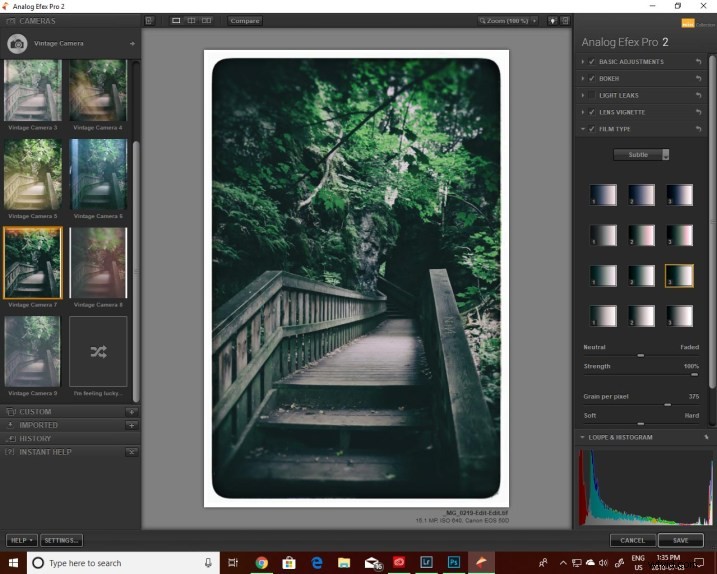
Tomé la imagen en Nik Analog Efex solo para ver qué tipo de looks podía crear. No usé nada del complemento, pero se me ocurrió la idea de usar un filtro radial para centrar la atención en la ruta.
En el caso de esta imagen antigua, estudié el look anterior y decidí que quería cambiarlo. Siento que la primera edición fue plana y un poco demasiado oscura sin suficiente calidez o contraste. También busqué en algunos ajustes preestablecidos y decidí que quería más énfasis en el camino que conduce a las escaleras.
Las siguientes ediciones se realizaron para crear la apariencia que quería específicamente.
El flujo de trabajo
Paso n.º 1:afilado
Ejecuté la imagen a través de un complemento de nitidez RAW. Quería tener buenos detalles nítidos en el camino. La imagen también se tomó hace mucho tiempo con una lente de kit muy básica que sentí que era más suave que mi lente más nueva de 50 mm.
Paso #2 – Histograma
El histograma se ajustó para que la imagen tocara ambos extremos del espectro para los tonos blanco y negro.
Paso n.º 3:ajustes locales
Luego, apliqué el pincel de ajuste a varias partes diferentes de la imagen. Quería que el camino tuviera una luz más brillante que guiara el ojo del espectador a través de la imagen. También se agregaron más claridad y nitidez a ciertas partes de la imagen.
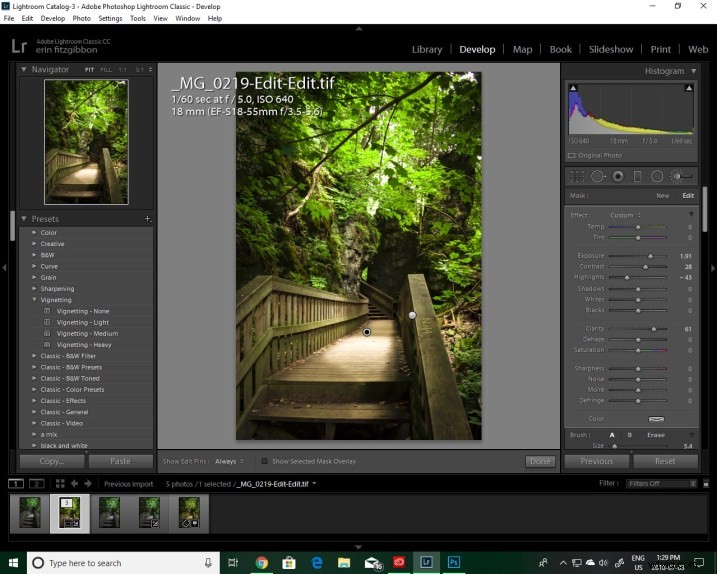
Usé el pincel de ajuste para agregar más luces al camino.
Paso n.º 4:ajustes preestablecidos
Usé un ajuste preestablecido para profundizar rápidamente las sombras y también para calentar los tonos dentro de la imagen.
Inspirándome en un preajuste de película, agregué un pequeño bokeh a la imagen usando un filtro radial y reduciendo la claridad y la nitidez. El filtro se invirtió y se aplicó a los bordes exteriores de la imagen.
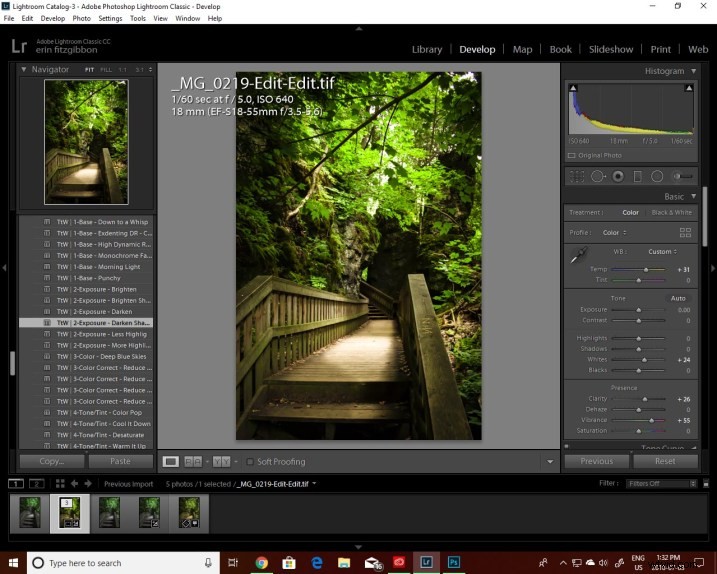
Aquí hay una captura de pantalla rápida después de usar un ajuste preestablecido para profundizar las sombras en la imagen.
Paso #5 – Viñeta
Finalmente, para crear un poco de profundidad, agregué una pequeña viñeta a la imagen.
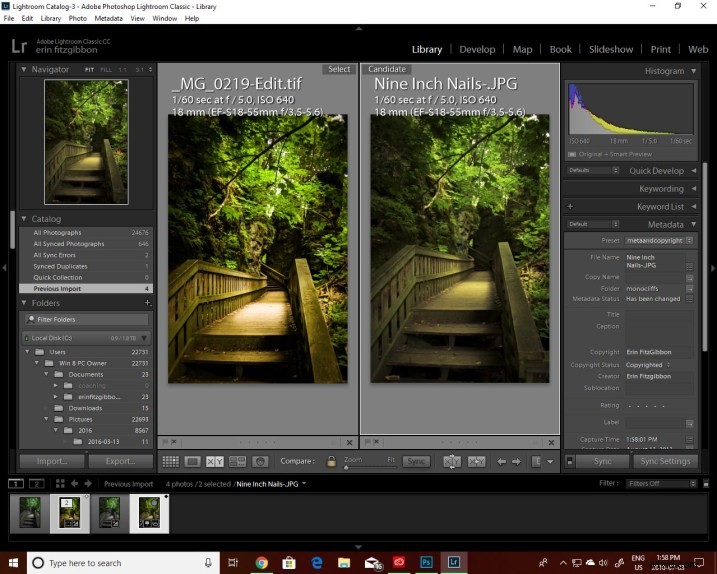
Aquí hay una comparación lado a lado de la imagen jpeg inicial y mi edición actualizada.
La edición de la imagen no llevó mucho tiempo. Todos estos son pasos bastante simples de seguir, pero han cambiado en la apariencia de la pieza. No utilicé Photoshop con esta imagen y, como de costumbre, se editó únicamente en Lightroom.
Cuando edité esta imagen por primera vez, Lightroom fue el único programa que usé, por lo que me pareció apropiado mantener todas las ediciones dentro del mismo programa para una comparación justa.
La apariencia de la nueva versión es ciertamente más audaz y brillante. Es un cambio sutil desde la primera edición. No hay nada muy drástico, pero creo que lo que muestra es cómo evolucionan nuestras habilidades y nos perfeccionamos en nuestro trabajo de edición.
Cuando creé esta imagen por primera vez hace tantos años, me encantó el aspecto. Ahora lo encuentro un poco plano, por lo que las ediciones que se aplicaron esta vez ajustaron lo que ahora considero una falla en el trabajo.

Aquí está la imagen final. Esto fue editado completamente en Lightroom con la excepción de la nitidez RAW, para lo cual usé un complemento.
Siempre es bueno reflexionar sobre las cosas
A veces es interesante escarbar en el pasado y ver qué puedes encontrar. Vale la pena experimentar y explorar cómo ha cambiado tu trabajo. No tengas miedo de volver y reelaborar algunas de tus fotografías antiguas, quién sabe lo que descubrirás.
Si ha experimentado un poco, compártalo con nosotros. Queremos ver cómo han evolucionado sus habilidades o tal vez las ideas que se le han ocurrido con el paso del tiempo. Estoy seguro de que hay alguien por ahí con una edición realmente espectacular.
Veamos qué puedes cocinar para inspirarnos al resto de nosotros.
